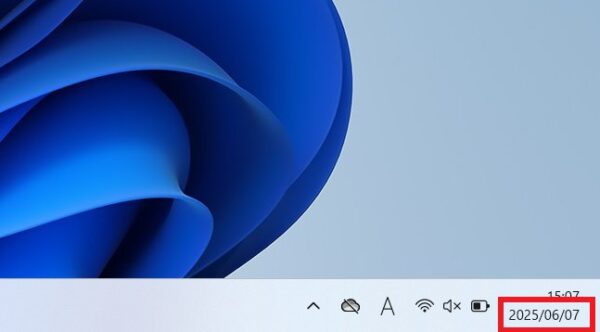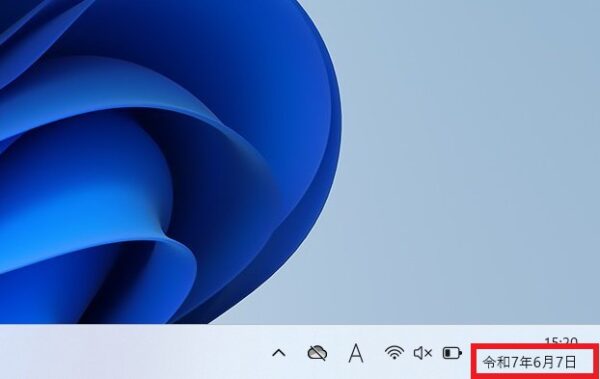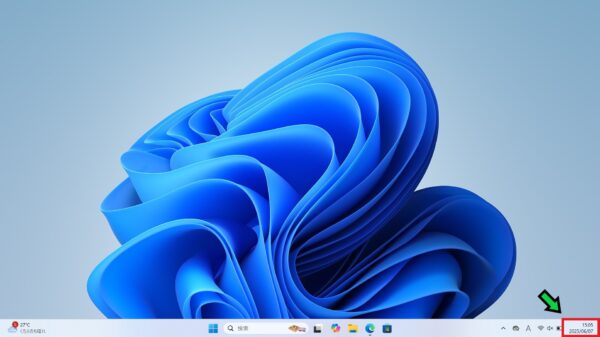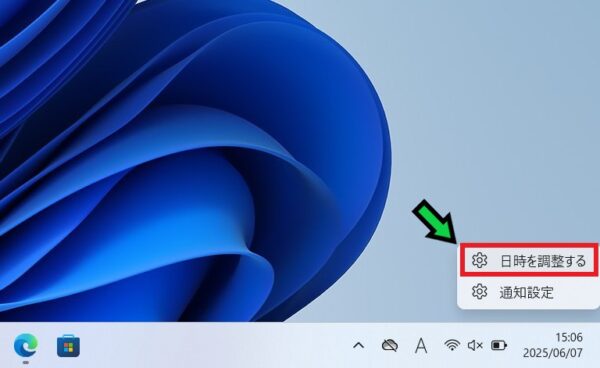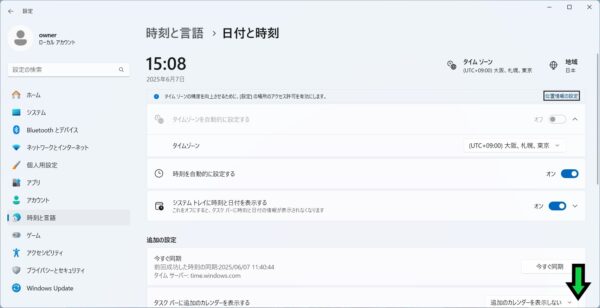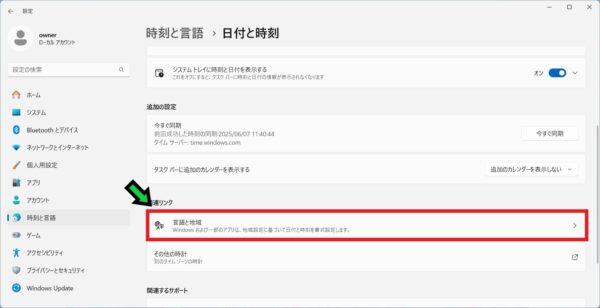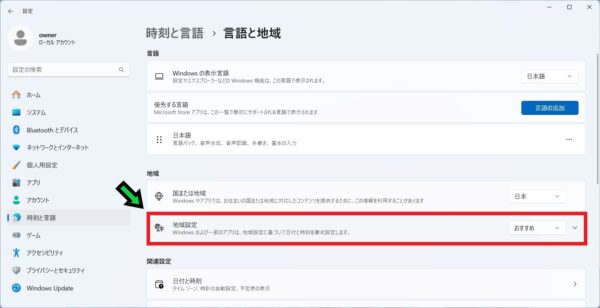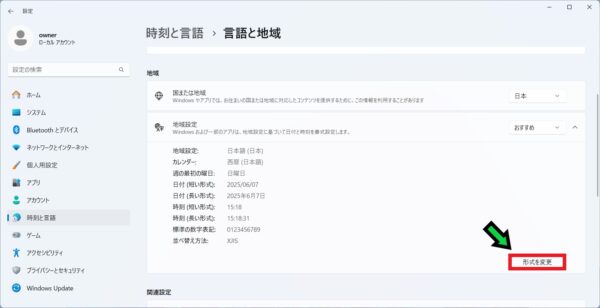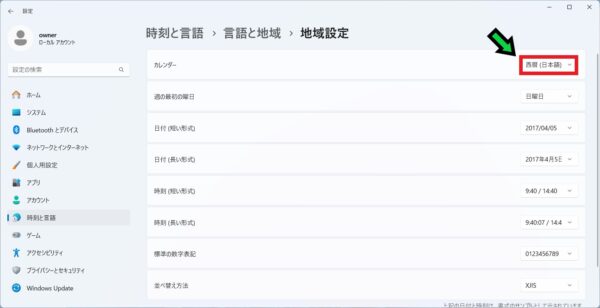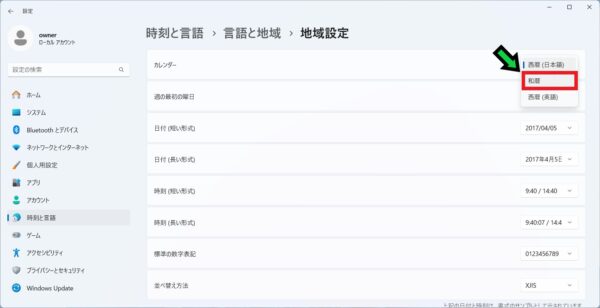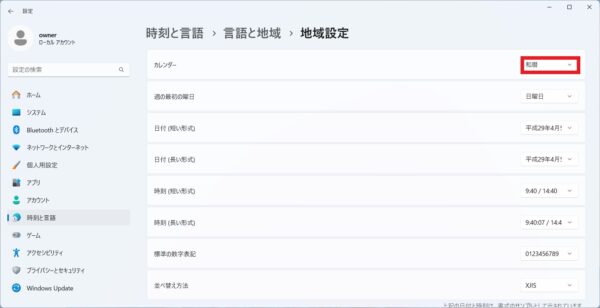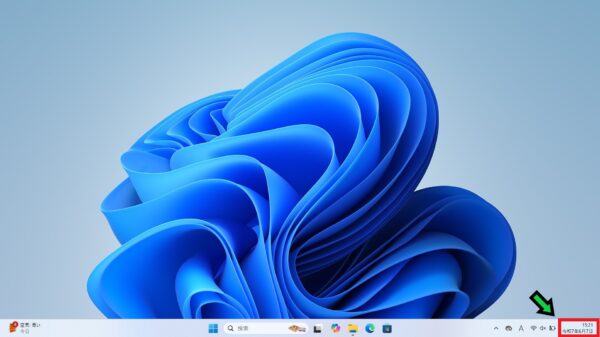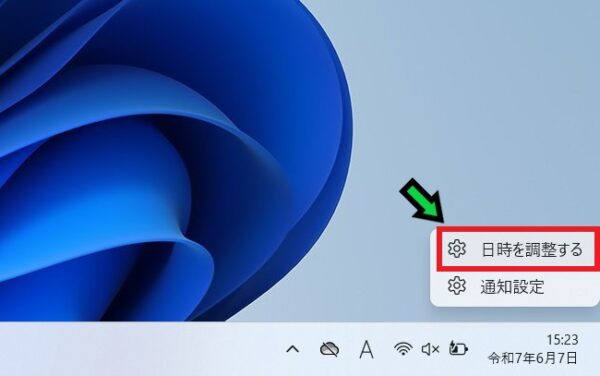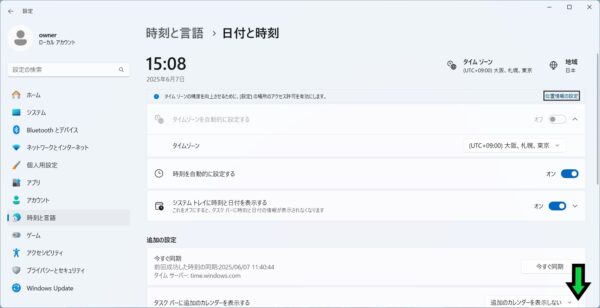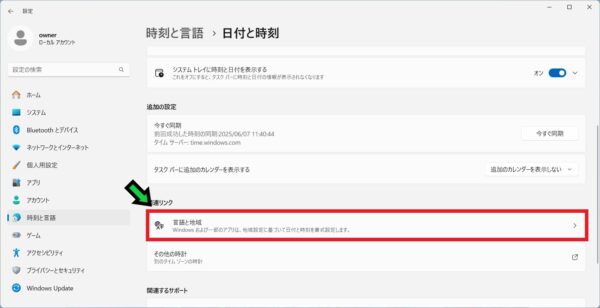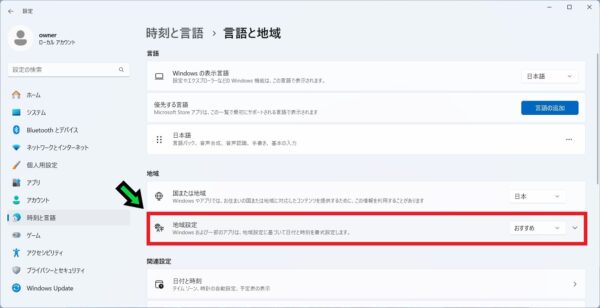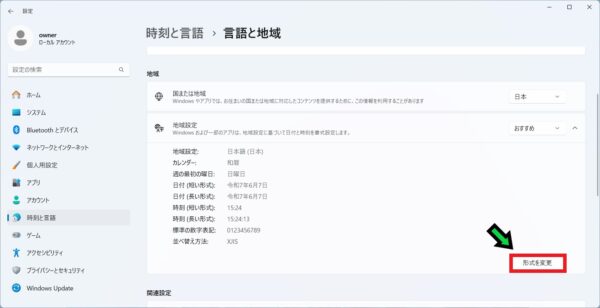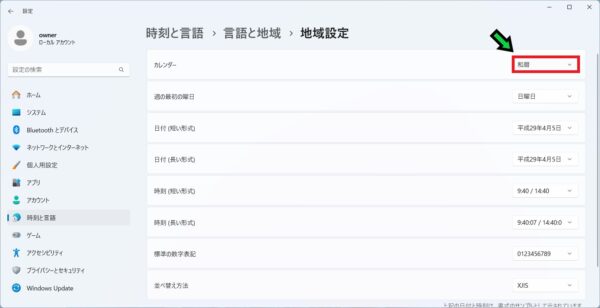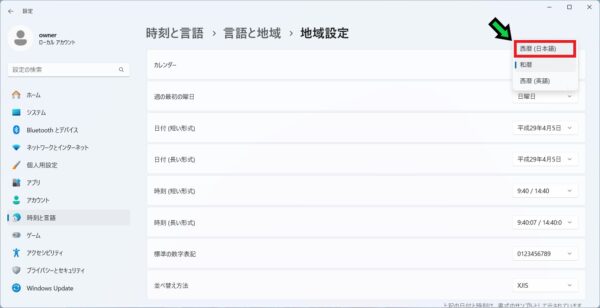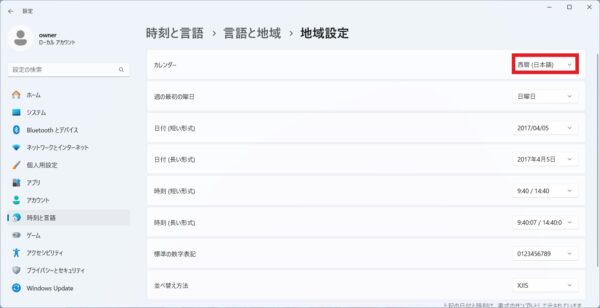作成日:2025/06/07
(更新日:2025/06/07)

こういった疑問に答えます。
本記事のテーマ
タスクバーの日付を和暦表示する方法【Windows11】




記事の信頼性

300社ほどの企業のパソコンサポートを担当していました。
今ではパソコン修理会社を設立して、年間1,000台以上のトラブル対応を行っております。
この記事から得られる事
Windows11のパソコンで右下のタスクバーにある日付を西暦表示から和暦表示に変更する方法について解説します。
カレンダー日付の表示設定を変更することで、和暦表示にすることができます。
この記事を読むことで、日付を和暦表示にする設定方法がわかります。
今回はWindows11のパソコンで、タスクバーにある日付を和暦表示に変更する方法について紹介します。
通常は西暦表示されていますが
今回の方法により和暦表示に変更できます。
・Windows11のパソコンを使用している方。
・パソコンの日付を和暦表示に変更したい方。
タスクバーの日付を和暦表示する方法【Windows11】
【前提条件】
・この方法はWindows11での手順です。
・手順の途中で「このアプリがデバイスに変更を加えることを許可しますか?」と表示される場合があります。その際は「はい」を選択してください。
【手順】
①画面右下の日付の箇所で右クリック
②「日時を調整する」を選択
③少し下に移動して「言語と地域」を選択
④「地域設定」をクリック
⑤「形式を変更」をクリック
⑥カレンダーの項目をクリックして表示方法を「和暦」に変更します
以上で設定完了です。
日付が和暦で表示されるようになりました。
タスクバーの日付を西暦表示に戻す方法【Windows11】
タスクバーの日付を西暦表示に戻す方法について紹介します。
【手順】
①画面右下の日付の箇所で右クリック
②「日時を調整する」を選択
③少し下に移動して「言語と地域」を選択
④「地域設定」をクリック
⑤「形式を変更」をクリック
⑥カレンダーの項目をクリックして表示方法を「西暦(日本語)」に変更します
以上で設定完了です。
日付が西暦で表示されるようになりました。